前言
前两篇文章我讲到面试和入职的一个情况,今天我来讲下刚进公司时对于Git的使用,希望大家能够有所收获。(关于如何下载和安装Git大家可以去搜索一下,很多大佬都讲的很详细的)
什么是Git?
Git是分布式版本控制系统,说白了就是管理我们的代码的。那么它可以没有中央服务器的,每个人的电脑就是一个完整的版本库,这样,工作的时候就不需要联网了,因为版本都是在自己的电脑上。既然每个人的电脑都有一个完整的版本库,那多个人如何协作呢?比如说自己在电脑上改了文件A,其他人也在电脑上改了文件A,这时,你们两之间只需把各自的修改推送给对方,就可以互相看到对方的修改了。
两个比较核心的概念:
本地仓库
就是你自己电脑上储存版本信息的地方。
远程仓库
远程服务器上储存版本信息的地方,我们一般叫仓库,比如github、gitlab、svn的远程仓库。
Git的工作流程

我们在公司中一般都常用的操作类型就是一下的几种:
-
Clone:克隆,就是将远程仓库复制到本地
-
Push:推送,就是将本地仓库代码上传到远程仓库
-
Pull:拉取,就是将远程仓库代码下载到本地仓库
一般的操作步骤:
1.创建本地版本库
2.编写代码
3.代码提交到暂存区
4.从暂存区提交(commit)到本地仓库
5.修改完成后,需要和团队成员共享代码时,将代码推送(push)到远程仓库
6.如果更新服务器上的新代码,将代码拉(pull)下来
如果你还不太清楚他的一个结构流程的话,建议先去学习下他的一些基础
刚到公司的一个操作流程
一般刚进公司,组长或者经理会给你一个地址叫你拉代码下来看,没有经常使用git的小伙伴就懵了啊,这是啥意思啊,又不敢去问,怕被说你不是工作过吗这个都不知道??
不要慌,我们慢慢的来看下他的一个使用流程,其实也并没有想象中的那么复杂。这里我们以gitlab为例。
- 第一步,我们得有个gitlab的账号,我这边是使用的githab登录的,因为这个gitlab注册好像挺麻烦的,我直接使用githua登录了,githua注册比较简单,大家可以直接去注册下。

-
第二步,gitlab里面公司的项目都是私有的,所以需要组长将你拉到分组里面,你才有权限拉取分支,所以组长会把你的账号拉到组内,你可以在下面图中查看到组内的一些情况。

-
第三步,拉代码,先查看项目的地址,复制地址,进行clone

-
第四步,在本地建一个文件夹,打开git的命令窗口,进行clone,最好与项目名称一致,方便管理。

选中文件夹,右键打开命令窗口。

需要输入gitlab的账号密码

这里失败了,我们看下原因是因为的身份认证失败 ,这里是由于我忘记了我的密码了, 我得找回一下密码,年纪大了,没办法。
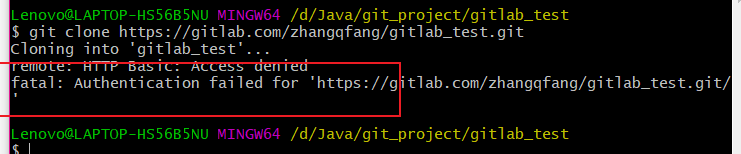
拉下来了就是这样子了
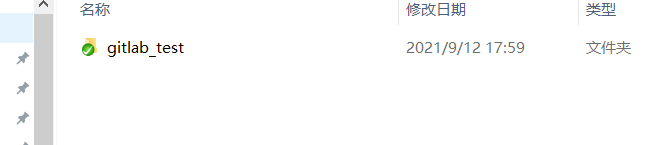
-
第五步,我们使用IDEA打开这个项目


我们发现上面多了几个图标,表示你已经成功拉取下来了gitlab得项目了。

-
第六步,我们开始进行开发,然后开发完一个功能后推送代码到远程仓库。
我们添加一个实体类,模仿修改了代码,然后经行提交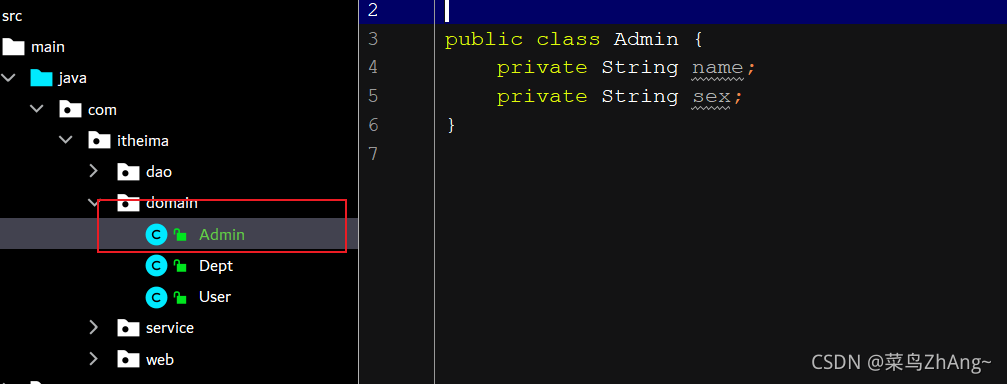
每次推送代码的时候,update一下,更新远程仓库的代码,避免冲突
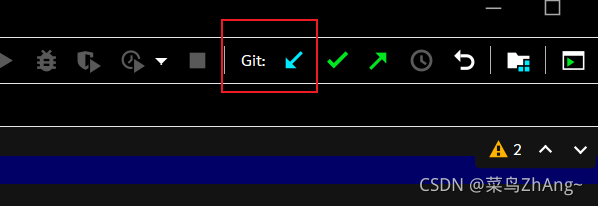
将代码提交到本地仓库
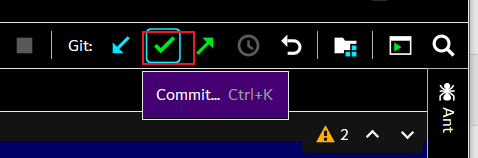
编辑提交的信息
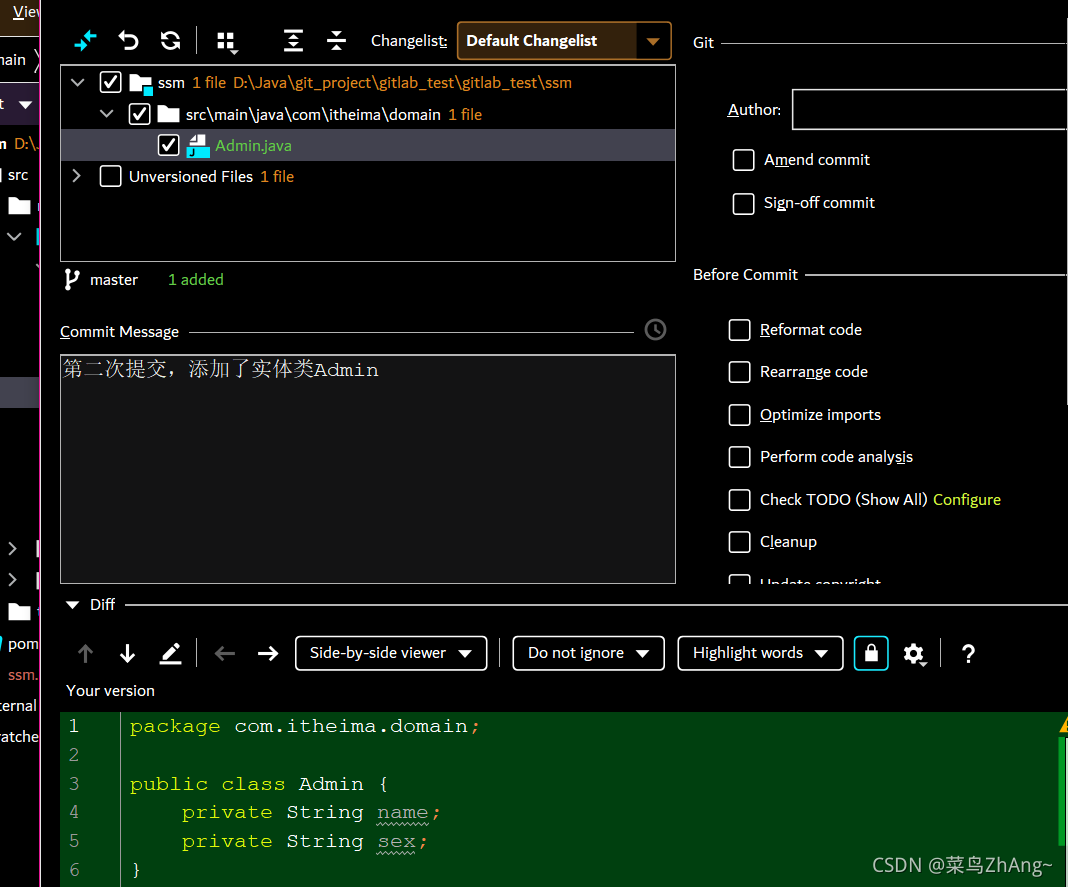
将代码推送到远程仓库
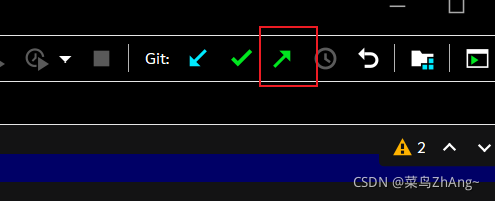
提交到主分支master
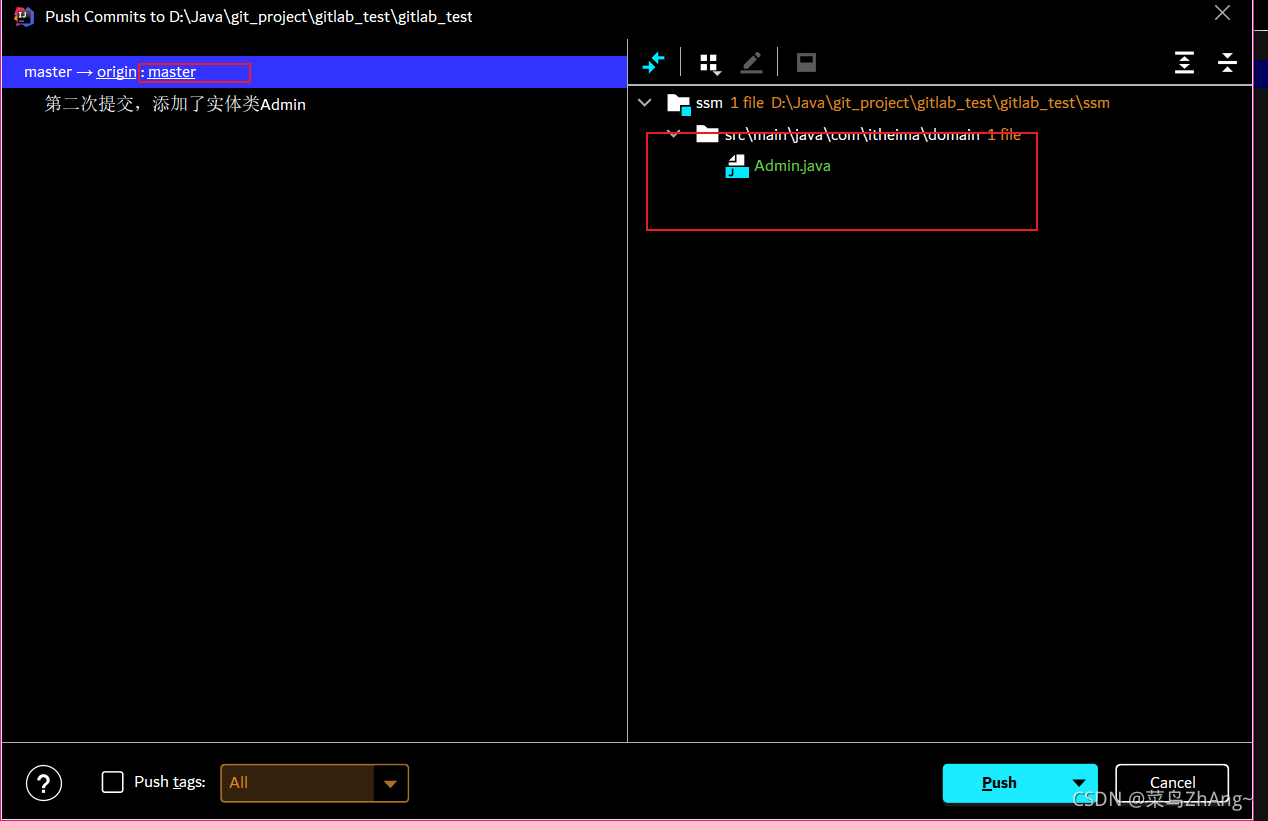
打开我们的gitlab显示推送成功,这样就将我们的代码推送到了git仓库了。

关于分支
很多像伙伴应该注意到了,我这里并没有使用分支来进行管理,其实真实的项目中我们开发肯定不止一个master分支的。一般我们的组长或者经理都会开一些分支让我们进行代码的编写。那我们是怎么利用分支进行代码的编写和提交呢?不要慌,接下来我们来看下分支的使用。
首先我们先创建一个分支

我创建了2个分支,我们来进行一个分支的切换
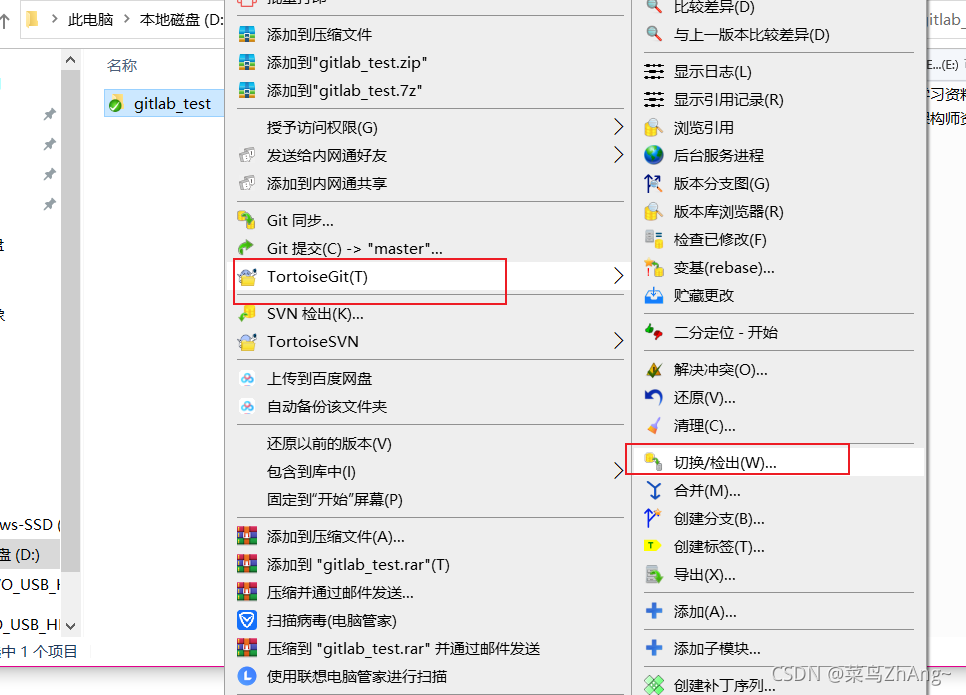

我们分别切换1号分支和2号分支进行内容的修改,然后提交

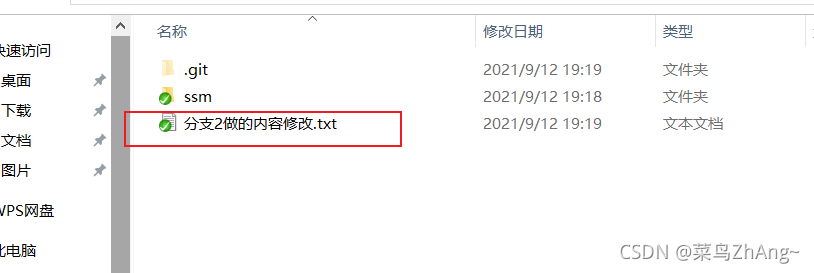
然后我们再切换到master主分支,进行分支的合并
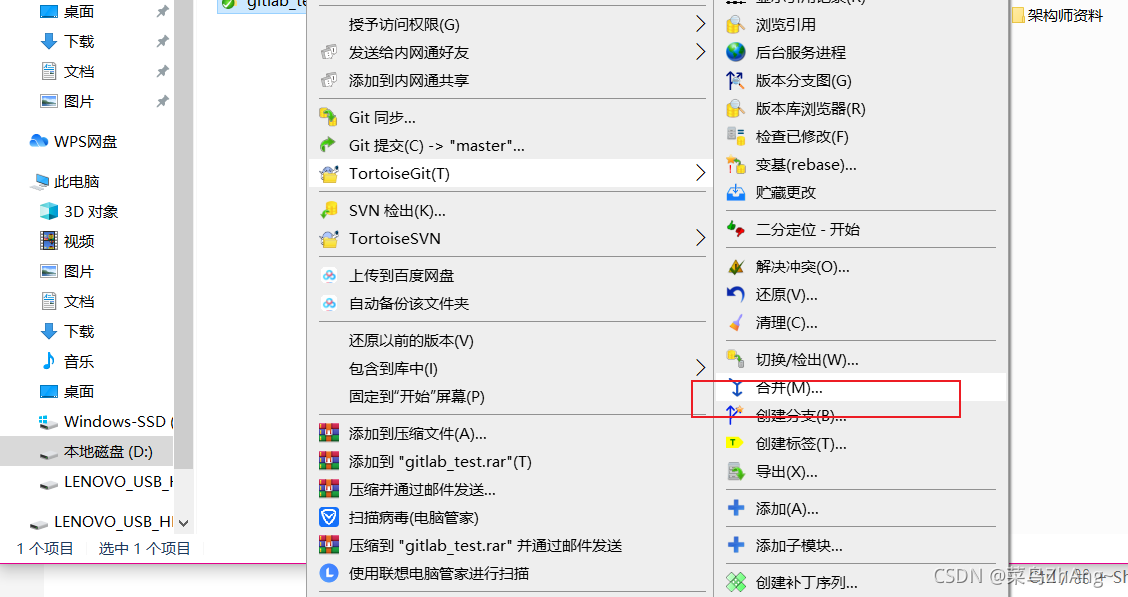
这时候我们将分支1和分支2合并到了master分支,然后进行提交到git
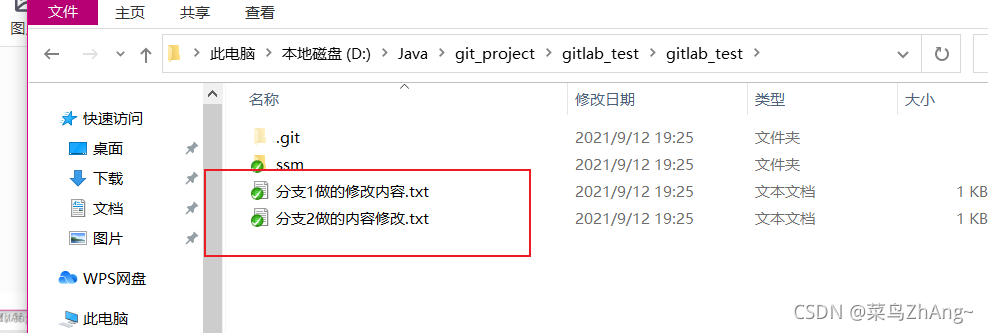
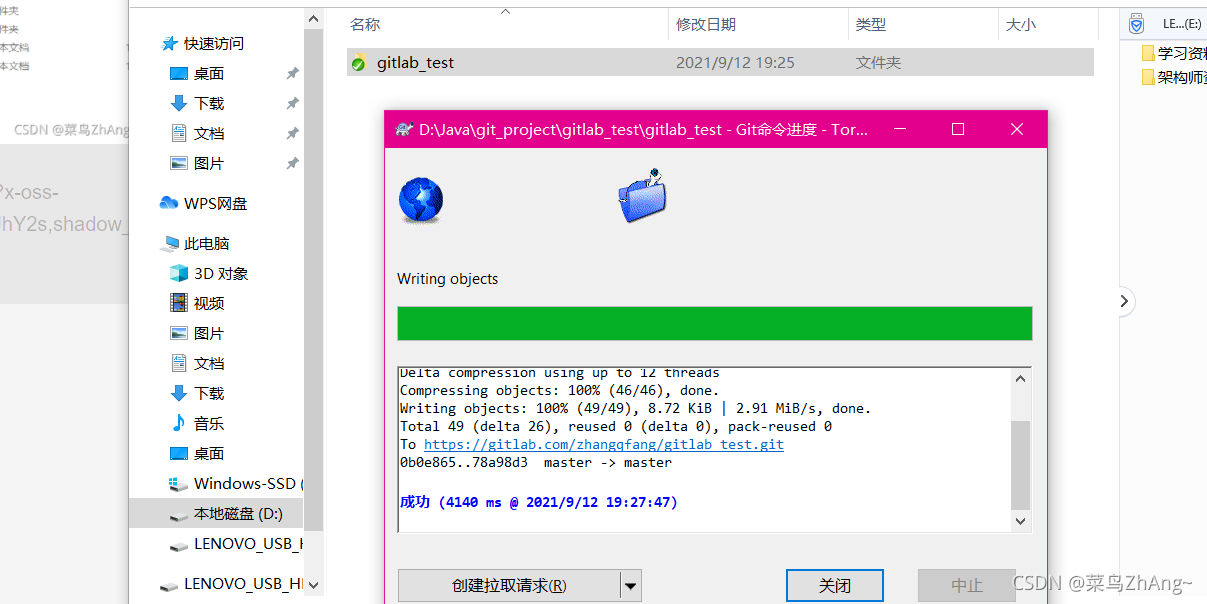
上面显示推送成功,我们去gitlab看一下是否有变化,可以看到gitlab上也同步我们修改的代码了。
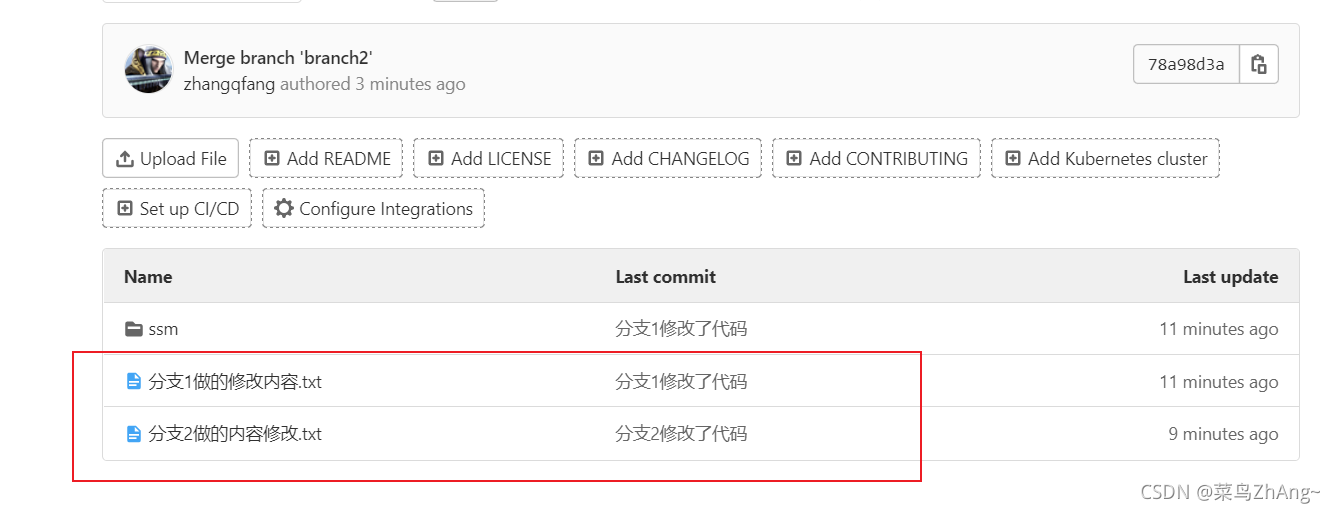
接下来我们使用IDEA模拟一个程序员对一个分支进行开发,我们前面已经将代码拉取下来了,所以我们只需要update一下,更新修改的内容。

点击右下角的分支管理,这时候我们发现项目多了两个分支

假如此时我们分配到的是在分支1上面开发,我们checkout到分支1
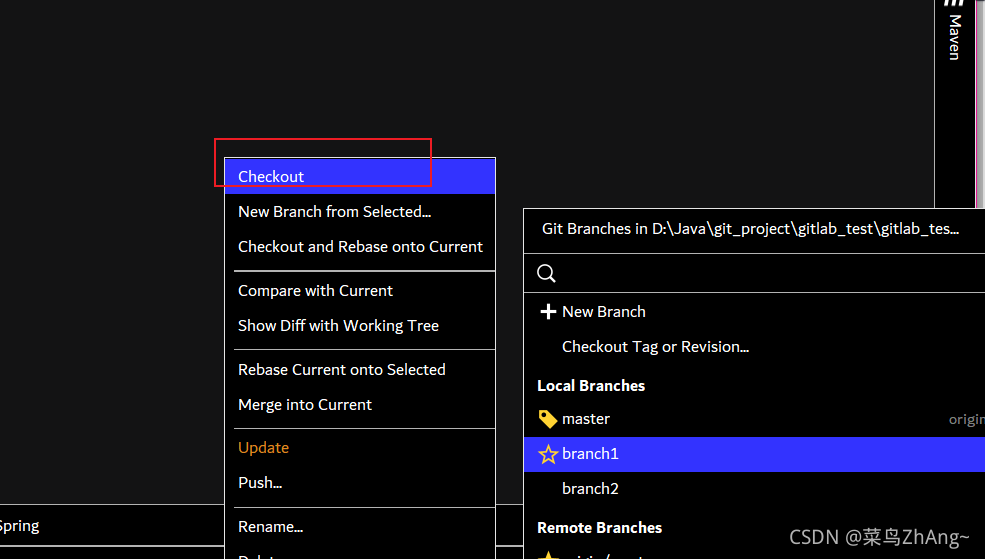
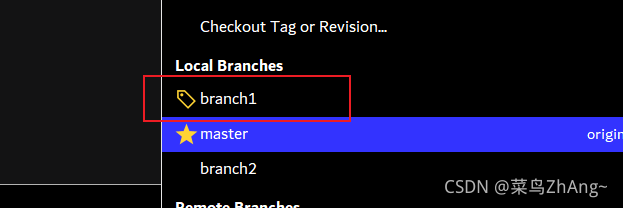
我们添加一个学生类,模拟修改代码,进行提交。可以看到我们提交到了分支1上面,而不是master分支。

去gitlab上查看是否成功提交
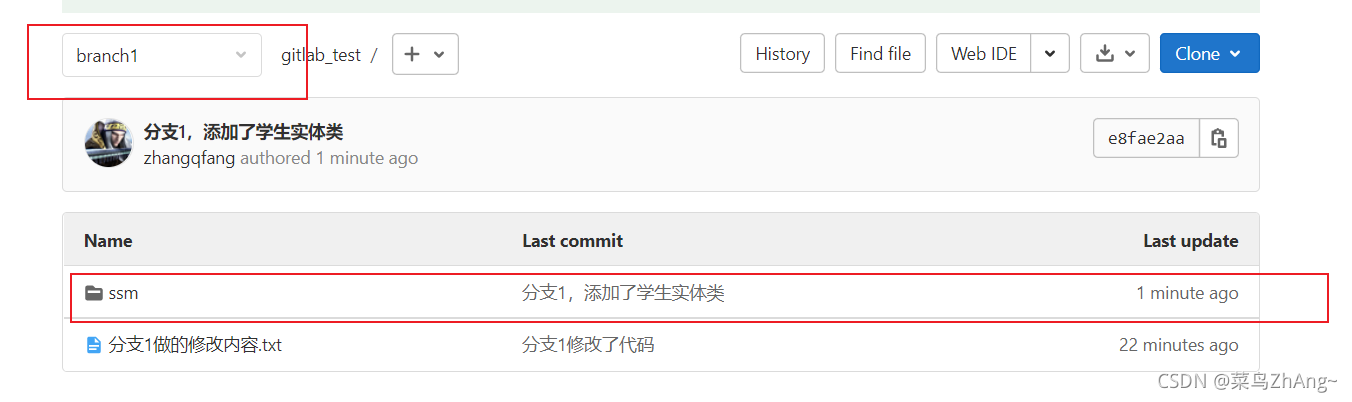
同步骤切换分支2提交代码
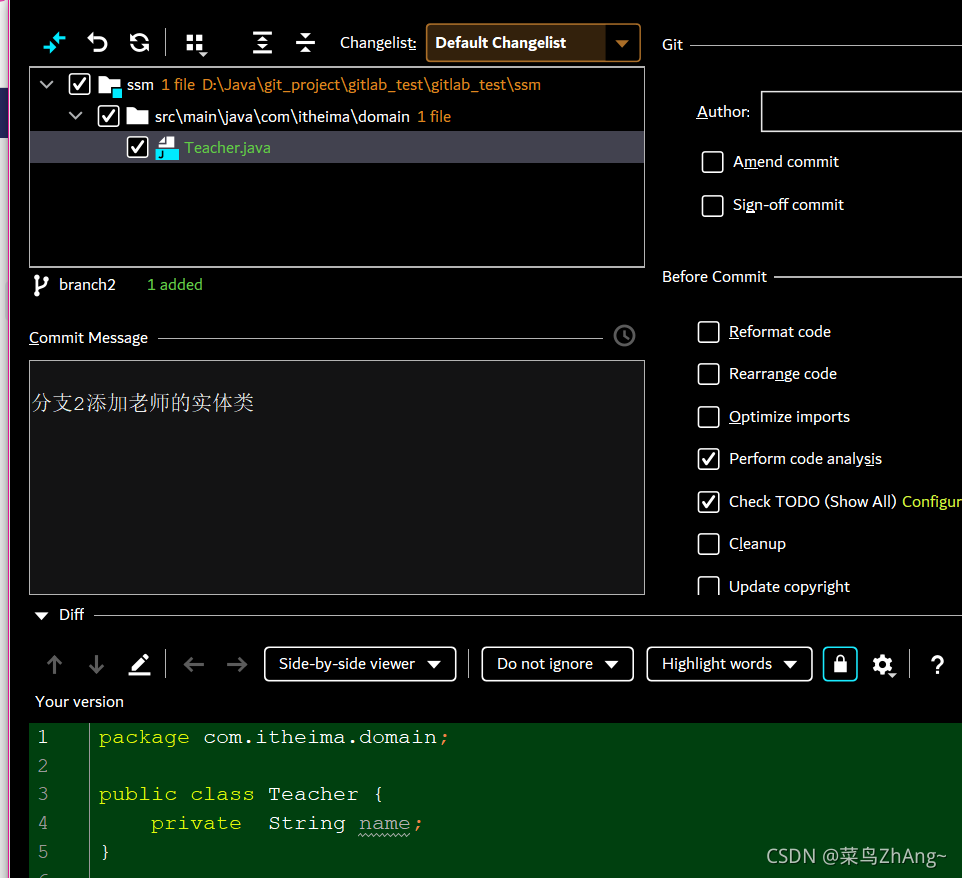

接下来模拟我们代码开发完了我们进行分支的合并
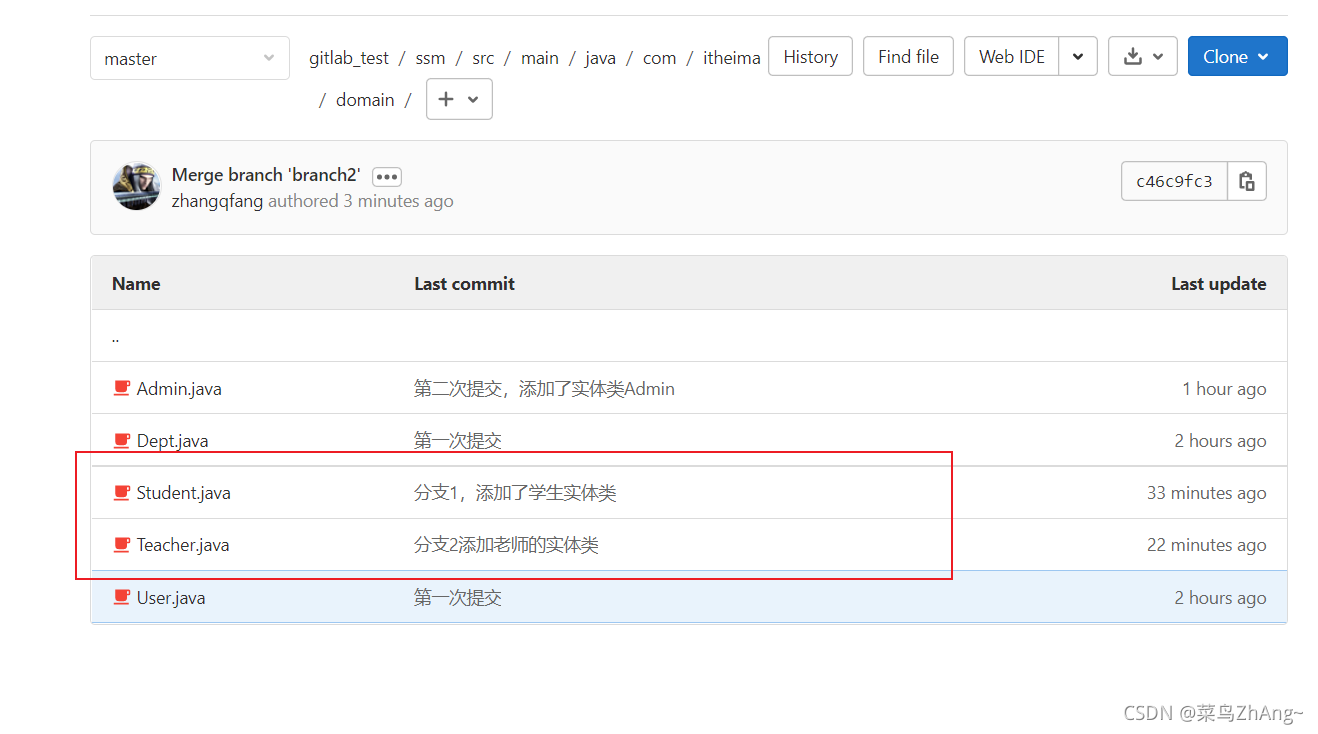
最后我们成功的将代码合并到master分支上面,当然这个一般是组长做的事,我们实际开发只需要拉取分支进行开发,完事将代码推送到git就行了,并不需要你去合并分支。
总结
我对git的操作并不是很熟练,以后还需要多练习,文章哪里讲得有问题的话,希望大家指出来,我加以修正。最后希望和大家共同进步。